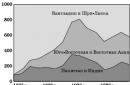DFU-режим является опцией, при которой вы можете включить свой iPhone в такой конфигурации, при которой он сможет взаимодействовать с iTunes, но при этом не будет загружаться его операционная система или загрузчик (это то, что действительно отличает данный режим от режима восстановления). Можно сказать, что вход в него означает обновление прошивки устройства.
Для чего обычно используется DFU-режим?
Основная причина, по которой люди нуждаются в переходе в режим DFU на своих мобильных, заключается в необходимости смены прошивки на устройстве. Это может происходить по различным причинам: необходимость вернуть iPhone и его операционную систему в предыдущее состояние или использовать которые требуются для джейлбрейка или анлока SIM. Например, если вы установили iPhone OS новой версии, а потом решили, что для вас предпочтительнее предыдущая, вам необходимо сделать сброс новой установки при помощи режима DFU.

Как войти в DFU-режим в iPhone?
Подключите айфон к компьютеру и запустите iTunes. Выключите смартфон (удерживайте кнопку питания в верхней части мобильного). Нажмите и удерживайте кнопку включения или Sleep одновременно с Home ровно 10 секунд, а затем отпустите первую. Продолжайте удерживать Home, пока в iTunes не появится сообщение о том, ваш iPhone в режиме восстановления был обнаружен.
Когда вы войдете в DFU режим, экран iPhone будет полностью черным.
Даже несмотря на то, что экран становится темным, это не значит, что устройство не может быть синхронизировано с iTunes или другим сервисом (для джейлбрейка и т. д.).
Помните, что если вы видите логотип iTunes, подсказку к восстановлению или любое сообщение на экране iPhone, вы не находитесь в режиме DFU. Вместо этого у вас запустился стандартный режим восстановления. Опять же, DFU-режим определяется только наличием полностью на устройстве. Если что-нибудь еще имеет место, повторите описанные выше шаги, пока вы не перейдете в указанный режим успешно.

Выход из режима DFU на мобильном
Самым простым способом выйти из режима DFU является удерживание Home и Sleep/включение при подключении к iTunes. После этого просто нажмите на кнопку питания, и это должно перезагрузить устройство, как обычно.
Для чего пользователи интересуются тем, как перевести в режим DFU свой гаджет?
Наиболее распространенной причиной использования режима DFU является джейлбрейк устройства. Сегодня это не редкость среди пользователей - купить новый iPhone и найти способ, как освободить устройство от ограничений использования за пределами одной сети или за рубежом. Зачастую это объясняется тем, что люди ищут наиболее дешевый способ приобрести iPhone и не заинтересованы в подписании договора с каким-либо конкретным оператором на длительный срок. Естественно, большинство пользователей девайса не желают переплачивать за роуминг или сразу вносить полную стоимость айфона продавцу. Другими словами, причин может быть много, но все они сводятся к одному - желанию сэкономить и получить максимум отдачи при минимальных затратах.
Следует заметить, что вышеуказанная инструкция работает не только по отношению к айфону. Подобным образом в данный режим можно ввести любое «яблочное» устройство, поскольку заводские настройки в них идентичны.
Не так давно на мировой рынок мобильных устройств вышли новые модели смартфонов от компании Apple — iPhone X, iPhone 8 и 8 Plus. Казалось бы, только Айфон 10 кардинально отличается управлением от предыдущих моделей, но нет… Восьмерки тоже подверглись изменениям. Всем кто приобрел данные девайсы придется по-новому переучиваться нажимать кнопки, ведь если не знать новые комбинации, у вас не получится сделать жесткий рестарт, войти в режим восстановления и режим DFU.
Что бы вы не делали, комбинации клавиш которые работали на предыдущих моделях вообще не заработают на Айфоне Икс, 8 и 8 Плюс. В этой статье мы вам расскажем как сделать принудительную перезагрузку, активировать режим восстановления и режим DFU.
Перед тем как переходить к инструкции, мы повторим названия клавиш iPhone X. Нынче клавиша включения и блокировки аппарата называется «Side Button», или «Боковая кнопка». В прошлом она называлась «Power». Клавиши «Громкость Вверх» и «Громкость Вниз» (Volume UP и Volume DOWN) своих названий не поменяли. Кнопка «HOME» также подверглась изменениям — её попросту НЕТ (но только в iPhone 10). В iPhone 8 и 8 Plus кнопка «Хоум» осталась. Невзирая на это, комбинации клавиш для всех них одинаковые.

А теперь за дело.
Как перезагрузить iPhone X / 8 / 8 Plus?
Если вдруг ваш смартфон завис, глючит, или совсем не включается — нужно сделать принудительную перезагрузку. Ниже — пошаговая инструкция, которая поможет вам выполнить перезагрузку.
- Кратковременно нажмите на клавишу «Громкость Вверх». После нажатия надо сразу же отпустить кнопку.
- Кратковременно нажмите на клавишу «Громкость Вниз». После нажатия надо сразу же отпустить кнопку.
- Нажмите и держите кнопку включения (Side Button). Держите пока не появится логотип Apple — яблоко.
Ну вот, теперь вы знаете как сделать жесткую перезагрузку.
Режим восстановления на iPhone X / 8 / 8 Plus
Теперь будем разбираться, как включить режим восстановления. Следуем инструкции:

Режим DFU на iPhone X / 8 / 8 Plus
Вот и настало время рассказать вам о режиме DFU (Device Firmware Update). Если вдруг ничего из выше перечисленного не помогло — остается только надежда на этот режим. Самостоятельно вы больше ничего сделать не сможете. Потом только в официальный сервисный центр.
Этот режим для того, чтобы «с нуля» установить операционную системы, так сказать «Из под BIOS’а». Исходя из этого, всё что хранилось в телефоне до этого будет удалено безвозвратно.
Режим «Device Firmware Update» поможет в тех случаях, когда айфон зацикливается на этапе загрузки (цикличная перезагрузка), или в том случае когда телефон иногда выдает синий или красный «экран смерти».
Перед тем как приступать к действию, ВНИМАТЕЛЬНО прочитайте что написано ниже чтобы представлять и понимать всё в полной мере, как и что должно делаться. Приступаем.

На это всё. По правде говоря, режим DFU на iPhone X и 8 активируется в точности также, как м на iPhone 7. Перезагрузка и режим восстановления — по-новому.
Со временем мы все привыкнем к новым комбинациям, и у нас с этим не будет возникать проблем.
P.S. Надеюсь данная информация была вам полезна!
DFU режим (DFU mode) применяется в случаях, когда ваш iPhone или iPad не загружает операционную систему iOS и вам нужно восстановить его работоспособность.
Телефон (или планшет) должен быть соединен с компьютером через USB-коннектор, а на компьютере должен быть установлен iTunes, желательно последней версии (можно скачать отсюда).
Вводим iPhone/iPad в DFU-режим
- Одновременно зажмите кнопки «Домой» (Home) и кнопку включения/выключения Айфона (Power) и удерживайте их обе в нажатом состоянии в течение 10 секунд. Простой совет для отсчета 10 секунд: произносите 10 раз подряд вслух или про себя цифру «22» («двадцать два») в спокойном и размеренном темпе. Произношение «двадцать два» длится примерно 1 секунду.
- Не отпуская нижнюю кнопку «Домой» отпустите верхнюю внопку включения/выключения iPhone/iPad и продолжайте держать нижнюю кнопку «Домой» до тех пор, пока iTunes не выдаст на экране компьютера сообщение о том, что обнаружено устройство в режиме восстановления (занимает по времени до 10 секунд).

Внимание!
- Все это время дисплей айФона или айПэда будет оставаться темным! Многие из тех, кто впервые сталкивается с введением iPhone/iPad в DFU-режим с трудом совершают эти простые действия потому, что переживают за состояние своего любимого устройства, нервничают и не уверены в том, что все делают правильно, а также не получают никакой обратной связи от телефона, так как все это время его экран остается черным. Не надо волноваться, все делайте спокойно и уверенно. И все получится!
- Если на экране появятся либо логотип Apple (яблоко) либо USB-шнур, ведущий к иконке iTunes, как на картинке ниже, то, значит, Вам не удалось ввести телефон в режим DFU и надо повторить все сначала.

При восстановлении прошивки айПэда или айПада через DFU режим данные на устройстве не сохранятся, но их можно будет восстановить из резервных копий iCloud или iTunes.
Доброго времени! Все что Вам необходимо знать о режиме DFU (Device Firmware Update), это то, что он позволяет ввести iPhone или iPad в такое состояние, при котором возможно полностью восстановить систему iOS - после этой операции ваш гаджет будет «как новый». Нет, царапины и потертости никуда не денутся, здесь простым восстановлением прошивки через DFU не отделаться - нужно что-то посерьезней. Но внутри устройство будет чистым.
Зачем это вообще нужно? Различные программные сбои, правильное удаление джейлбрейка, - все это возможно вылечить и исправить только полной переустановкой системы. Которую, в свою очередь, не получится выполнить без входа в этот режим.
Как видите, DFU - штука полезная. И сейчас самое время научиться всем этим пользоваться. Раз, два, три. Поехали!
Ввод любого iPhone или iPad в режим DFU (при наличии механической кнопки Home)
Выполните последовательно следующие шаги:
- Запустите iTunes и подключите телефон или планшет к компьютеру.
- Выключите устройство (при этом, оно по-прежнему должно быть соединено с ПК).
- Зажмите одновременно две кнопки - Home (под экраном) и Включения (располагается на верхней грани устройства, кроме iPhone 6 и более старших версий - здесь ее перенесли на правую сторону).
- Ждем 10 секунд и отпускаем кнопку Включения, при этом удерживая клавишу Home.
- Продолжаем удерживать кнопку еще около 10 секунд.
- Через некоторое время iTunes сообщит вам, что программа обнаружила устройство в режиме восстановления.
- Наконец-то отпускаем кнопку:)
Вот и все, можно смело приступать к восстановлению прошивки! Единственное, во избежание ошибок, используйте только оригинальные провода. Конечно не сертифицированные также умеют заряжать (если их ), но вот с обновлением ПО справляются не очень хорошо.
Кстати, при переводе в DFU, iOS-устройства никаких признаков не подают. То есть - экран полностью черный, на нем ничего не написано, нет никаких опознавательных знаков и не воспроизводится каких-либо характерных звуков.
Об успешном результате всех производимых манипуляций Вам сообщит только iTunes. Вот такой табличкой
Как ввести iPhone 7, iPhone 8 и iPhone X в режим DFU?
Небольшое обновление статьи, связанное с выходом iPhone 7 (Plus), iPhone 8 (Plus) и iPhone X. Как известно, кнопка Home в этих моделях перестала быть механической (в «десятке» ее вообще убрали) и уже не нажимается как раньше. Как же теперь осуществить вход в ДФУ?
Все очень просто, вот короткая инструкция:
- Запускаем iTunes и подключаем iPhone к компьютеру.
- Выключаем гаджет.
- На телефоне одновременно нажимаем две кнопки - включения и уменьшения громкости (!!!).
- Ждем 10 секунд и отпускаем кнопку включения, но «громкость вниз» продолжаем держать.
- Через секунд 5-10 iTunes увидит устройство в режиме восстановления.
- Отпускаем клавишу уменьшения громкости.
Поздравляю, ваш iPhone перешел в режим DFU, можно приступать к восстановлению прошивки.
Как включить режим DFU на iPhone XS, iPhone XS Max и iPhone XR?
Устройства новые, но вход в режим Device Firmware Update осуществляется по-старому (точно так же, как в «восьмерках» и iPhone X).
Впрочем, как говорит Малахов, не спешите переключаться.
Для тех, у кого возникают проблемы с активацией DFU режима способом из предыдущего подзаголовка, есть немного видоизмененная инструкция.
Надеюсь, так будет чуть проще.
Итак, вводим iPhone XS, iPhone XS Max и iPhone XR в DFU:
- Включаем iTunes и подключаем телефон к компьютеру.
- Зажимаем клавишу выключения и ждем.
- Появляется слайдер «Выключите». Ждем и ничего не делаем. Кнопку выключения не отпускаем!
- Спустя некоторое время экран телефона станет черным.
- Нажимаем и держим «Громкость вниз» (продолжая удерживать кнопку выключения!).
- Спустя 5 секунд отпускаем кнопку выключения («Громкость вниз» еще держим!).
- Через 5-10 секунд iTunes увидит iPhone в режиме DFU.
- Победа!
Напомню, что эта инструкция подойдет для любого iPhone начиная с iPhone 8. Пользуемся!
Входим в режим DFU без кнопок, т.е. программно
К сожалению, предыдущие способы могут подойти не всегда, ведь они основаны на применении кнопок - Home, Power и «громкость вниз», а как быть если они не работают? Оставаться без DFU-режима и, соответственно, без возможности восстановить программное обеспечение? Ничего подобного - выход все-таки есть. Нам понадобится:
- Компьютер и провод для синхронизации.
- Загруженный на ПК файл с последней прошивкой для вашего устройства.
- Программа redsn0w. Ссылки для скачивания - redsn0w_win_0.9.15b3 и redsn0w_mac_0.9.15b3 . Первая - это версия для Windows, вторая для Mac OS.
Загружаем и устанавливаем redsn0w. В открывшимся окне выбираем Extras.


Следом DFU IPSW и указываем заранее скачанную официальную прошивку.

Ждем некоторое время и на рабочем столе появляется модифицированный файл программного обеспечения.
Теперь если при восстановлении iOS указать именно этот файл, то не нужно зажимать никаких кнопок Home или Power, вход в режим DFU произойдет автоматически.
Как вывести iPhone или iPad из режима DFU
Здесь также кроется небольшой нюанс. В большинстве случаев, можно отделаться обычной перезагрузкой гаджета. Ну... только что подержать кнопку включения придется чуть дольше обычного.
Не помогает? Тогда выполняем принудительный перезапуск - . Естественно, предварительно необходимо отключить устройство от компьютера.
Вот такая вот короткая инструкция получилась. Однако здесь и расписывать-то больше нечего - нажали и подержали две кнопки, одну отпустили и подключили к компьютеру. Все!:)
P.S. Но если я что-то упустил или есть какие-то вопросы, напишите в комментарии, дополню статью и отвечу с удовольствием!
P.S.S. Самое главное-то чуть не забыл! Внимание! Для успешной и корректной работы режима DFU, необходимо обязательно нажать на кнопки социальных сетей и поставить «лайк» этой статье. Попробуйте, это действительно работает!:)
Для чего вообще нужен режим восстановления в устройствах на iOS? Он позволяет восстановить функциональность операционной системы в случае возникновения фатальных ошибок или после неудачного обновления. Процедура перехода в режим восстановления не представляет собой ничего сложного, справиться с этой задачей сможет даже начинающий пользователь. Как ввести iPhone в режим DFU и вернуть жизнь своему смартфону?
Что нужно для восстановления
Вы собрались перевести Айфон в режим DFU и восстановить функциональность операционной системы на своем смартфоне? Тогда вы должны приготовить:
- Компьютер с последней версией iTunes;
- Стабильный доступ в интернет;
- USB-кабель для Айфона с подходящим разъемом;
- Прямые руки.
Режим DFU работает с программным обеспечением смартфонов от Apple. Поэтому перед восстановлением техники необходимо позаботиться об обеспечении стабильного питания компьютера – он не должен выключиться из-за пропадания электроэнергии в сети или из-за севшей батареи. Если у вас стационарный ПК, подключите к нему бесперебойный блок питания, а если у вас ноутбук – полностью зарядите аккумулятор .
Также понадобится стабильный доступ в интернет, так как через сеть будет загружаться последняя прошивка. Если доступ к интернету прервется, это не даст смартфону дополнительного здоровья. Рекомендуется использовать для подобных целей широкополосный проводной доступ, а не беспроводной модем – это поможет обеспечить быстрое скачивание нужной прошивки. Для того чтобы скачать последнюю версию iTunes, посетите официальный сайт разработчика.
Зайдя в соответствующий раздел, вы обнаружите форму для скачивания приложения. Уберите ненужные галочки, если не хотите получать лишние рассылки, после чего нажмите на кнопку «Скачать». Спустя несколько секунд на ваш компьютер начнет скачиваться самая последняя и подходящая под вашу операционную систему версия iTunes.
Также приготовьте нормальный USB-кабель, обеспечивающий надежное соединение – использование кабелей с нестабильно работающими контактами запрещается, так как это может привести к различным ошибкам.
Как перевести iPhone в режим DFU
Для того чтобы ввести Айфон в режим DFU, необходимо запомнить простую комбинацию нажатия клавиш. На первом шаге нужно полностью выключить смартфон – его экран должен быть черным, без всяких яблочек и надписей . Как только вы убедитесь, что он выключен, подключите смартфон к компьютеру, на котором уже запущен iTunes. После этого приступаем к «колдовству» с клавишами.
Как войти в режим DFU на iPhone 5s, 6s и других версиях смартфонов Apple iPhone? Для этого нужно зажать клавишу питания и клавишу «Домой», удерживая их вместе в течение 10 секунд. По истечению этого времени отпускаем кнопку питания, но продолжаем удерживать «Домой». Еще через 10 секунд iTunes оповестит о том, что обнаружено устройство, подключенное в режиме восстановления (экран смартфона будет оставаться черным, без яблочка). Для того чтобы приступить к восстановлению, воспользуйтесь соответствующей кнопкой в iTunes.
Процесс восстановления iPhone через режим DFU занимает определенное время. Не прерывайте операцию и не выдергивайте кабель до полного завершения процедуры. В противном случае вы повредите операционную систему Айфона, что приведет к полной потере ее работоспособности.
Существует еще один способ ввода iPhone в режим восстановления (DFU). Для этого нужно полностью выключить смартфон, нажав и удерживая клавишу питания до появления соответствующего ползунка – выключаем смартфон. Далее нажимаем кнопку питания, ждем 3 секунды, дополнительно нажимаем кнопку «Домой», ждем еще 10 секунд (удерживая обе кнопки), после этого отпускаем кнопку питания и продолжаем удерживать кнопку «Домой» до входа в режим DFU – на это уходит еще 10 секунд. Далее приступаем к процедуре восстановления операционной системы .
Если есть возможность, сделайте перед входом в режим DFU резервную копию всех имеющихся данных – это поможет восстановить важные файлы после завершения восстановления. Обратите внимание, что восстановление iPhone приводит к полной потере информации во внутренней памяти.
Выход из режима DFU
Теперь вы знаете, как перевести Айфон в режим DFU – для этого нужно подключить смартфон к компьютеру с запущенным iTunes и определенным образом зажать кнопки на корпусе Айфона. После входа в режим DFU можно приступать к процедуре восстановления, что займет некоторое время . Но что делать, если вы вдруг передумали заниматься восстановлением, а ваш iPhone уже находится в режиме DFU? Ничего страшного – зажмите кнопку питания и кнопку «Домой», удерживайте их в течение 10 секунд, покуда смартфон не отправится на перезагрузку. После этого он включится в обычном режиме, с запуском операционной системы.